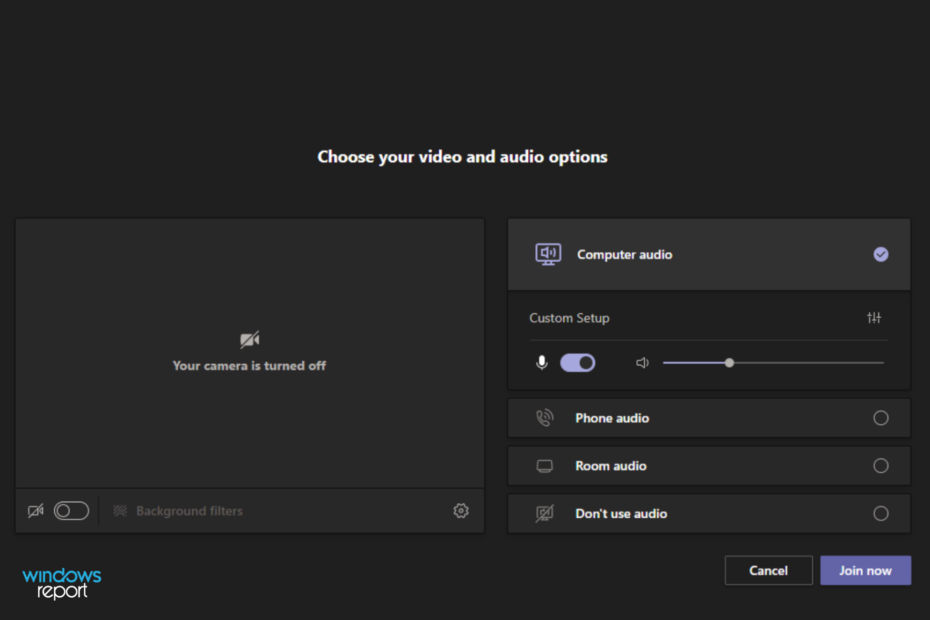Teams engelleme özelliğiyle daha az dikkat dağıtıcı ve daha fazla odaklanma
- Microsoft Teams'de birini engellemek, istenmeyen mesajlar veya bildirimler nedeniyle dikkatinizin dağılmasını önlemenin harika bir yoludur.
- Gerektiğinde bu kullanıcıların engellemesini her zaman kaldırabileceğiniz için işlem kalıcı değildir.
- Anonim kullanıcıları veya botları engellemenin üç yolunu bulduk; okumaya devam edin ve bunu nasıl yapacağınızı öğrenin.
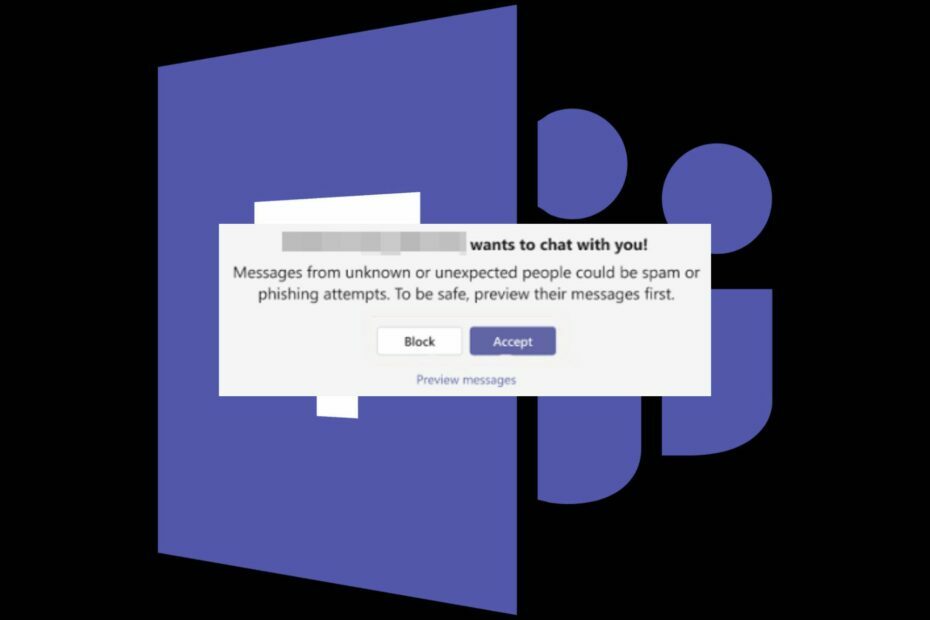
Teams, tüm özellik güncellemeleriyle COVID-19 salgını döneminde öne çıkan video konferans ve sohbet iletişim araçlarından biriydi.
Bu, bazı sinir bozucu kullanıcılara bu uygulamayı kötüye kullanma ve spam çağrılar yaparak, size istenmeyen mesajlar göndererek ve hatta uygunsuz bağlantılar paylaşarak gününüzü mahvetme fırsatı verdi. Neyse ki, engelleme düğmesini etkinleştirdiğinizde bunlara katlanmak zorunda değilsiniz.
Teams'de birini engellediğinizde ne olur? Teams'de bir kullanıcıyı engellediğinizde, o kişi size mesaj gönderemez veya sizi herhangi bir sohbet grubunda etiketleyemez. Ayrıca artık sizden bildirim almayacaklar ve bunun tersi de geçerli.
Engellemenin çoğunlukla kişisel hesaplar için kullanıldığını unutmamak önemlidir. Engelleme seçeneğini göremiyorsanız bunun nedeni, bu ayarları BT departmanınızın kontrol etmesi nedeniyle iş/okul tarafından yönetilen hesaplarda etkinleştirilmemiş olmasıdır.
Teams'de birini nasıl engellerim?
1. Sohbet yoluyla engelle
- Microsoft Teams uygulamanızı başlatın.
- Seçme Sohbet ve engellemek istediğiniz kişiyi bulun.
- Üç elips üzerine tıklayın ve açılır menüden öğesini seçin. Engellemek.
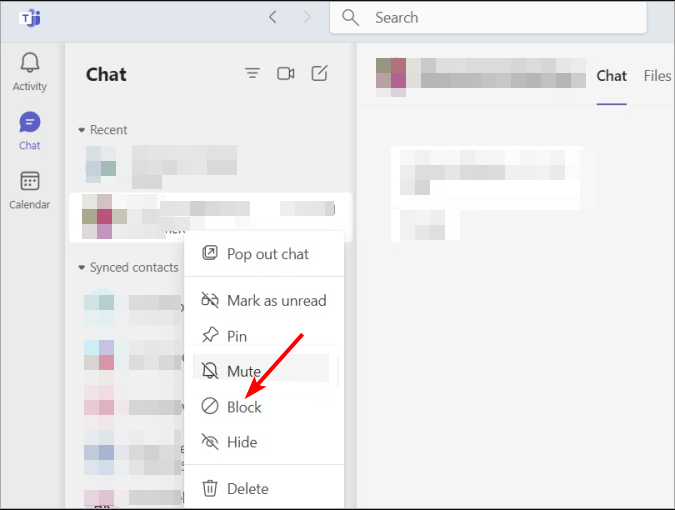
- Microsoft Teams uygulamanızı başlatın ve engellemek istediğiniz kişiye tıklayın.
- Adlarının yanındaki üç elips işaretine tıklayın ve Kişiyi engelle.
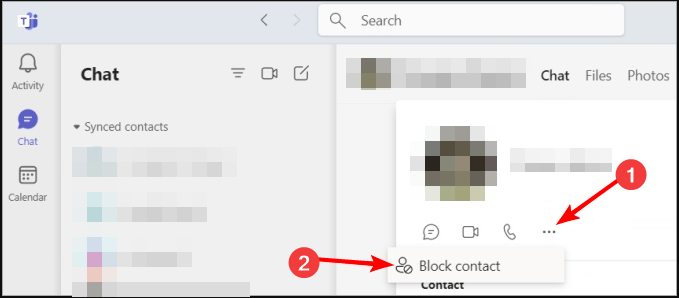
3. Ayarlar aracılığıyla engelle
- Microsoft Teams uygulamanızı başlatın, profil resminizin yanındaki üç elips simgesine tıklayın ve Ayarlar.

- Şu yöne rotayı ayarla Mahremiyet ve seç Arayan kimliği olmayan aramaları engelle altında Engellenen Kişiler.
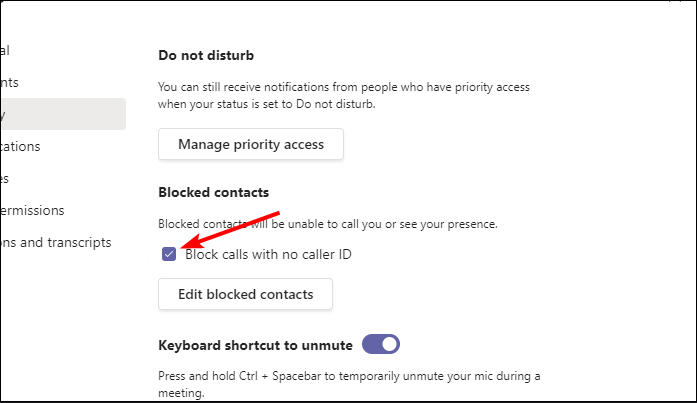
Teams'de birinin sesini nasıl kapatabilirim?
- Başlatın Microsoft Ekipleri uygulama.
- Seçme Sohbet ve sessize almak istediğiniz kişiyi bulun.
- Üç elips üzerine tıklayın ve açılır menüden öğesini seçin. Sesini kapatmak.
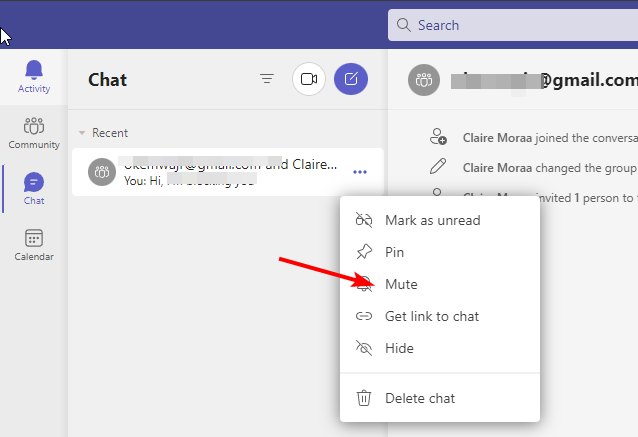
Bazı durumlarda, iki taraf arasında iletişim gerekli olduğundan engelleme bir seçenek değildir. Sadece sinir bozucu olanlar olabilir profilde takılan ofis dışında mesajları bir süre için.
Onları susturmayı ve yalnızca ihtiyaç duyduğunuzda mesajlarını kontrol etmeyi seçebilirsiniz. kompakt özelliğini etkinleştirin Görmek istemediğiniz mesajların önizlemelerini gizlemek için
- Teams'in harici konuklara yönelik yeni şablonu, toplantılar üzerinde daha fazla kontrol sahibi olmanızı sağlar
- Teams'e yönelik bir kimlik avı saldırısını şu şekilde tanıyabilirsiniz:
- Hesap Olmadan Microsoft Teams Toplantısına Nasıl Katılılır
Microsoft Teams'de engellenenler listemi nasıl yönetirim?
Engelleme listenizi görüntüleme ve engellemeyi kaldırma
- Microsoft Teams uygulamanızı başlatın, profil resminizin yanındaki üç elips simgesine tıklayın ve Ayarlar.

- Şu yöne rotayı ayarla Mahremiyet ve seç Engellenen kişileri düzenle Engelleme listesinin tamamını görüntülemek için
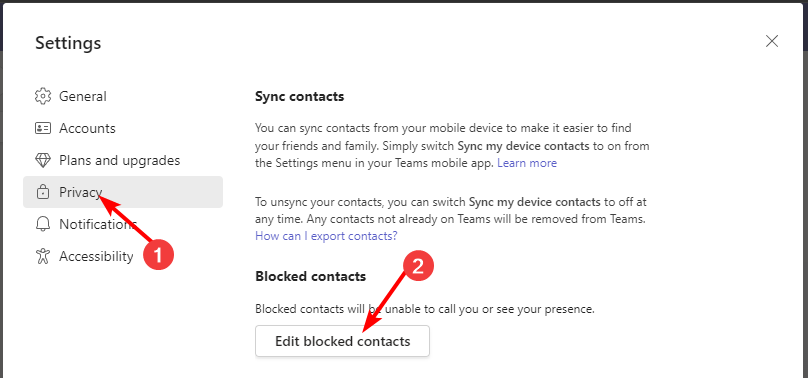
- Kişilerin engellemesini kaldırmak için engeli kaldırmak düğme.
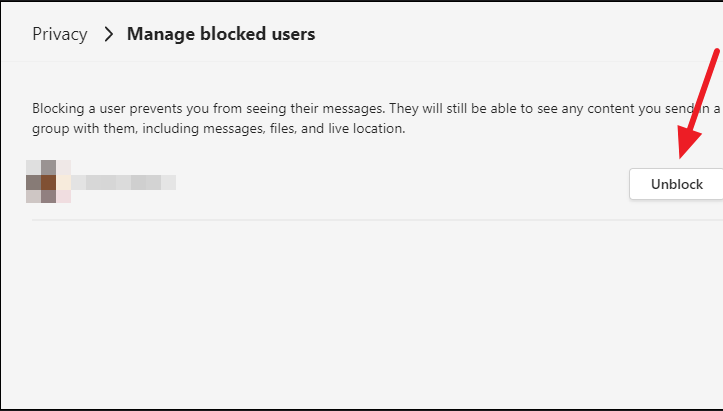
Birinin sizi Teams'de engelleyip engellemediğini nasıl anlarsınız?
- Artık bir kişinin profil resmini sohbet penceresinde göremiyorsanız, bu birisinin sizi engellediğinin ilk işaretlerinden biri olabilir.
- Ayrıca artık kişi listenizde görünmediklerini de fark edeceksiniz ki bu da başka bir göstergedir.
- Eğer kişi diğer insanlarla bir grup sohbetine üyeyse ve grup sohbetinden kayboluyorsa bu da başka bir işarettir.
- Ayrıca onlara herhangi bir mesaj, davet veya hatırlatıcı gönderemezsiniz.
Bu ipuçlarıyla, birdenbire karşınıza çıkan konuk kullanıcıları başarıyla engelleyebilirsiniz. Eğer engelleme çok aşırı görünüyorsa, şunları yapmayı seçebilirsiniz: küfürleri engelle bunun yerine sohbet alanınızı saygılı tutmak için.
Sonuçta amaç, üretken olabileceğiniz ve dikkat dağıtıcı unsurları en aza indirebileceğiniz güvenli bir alan yaratmaktır. Teams'deki engelleme özelliğini faydalı buluyor musunuz? Aşağıdaki yorum bölümünde düşüncelerinizi bizimle paylaşın.